Microsoft Excel nie oferuje wbudowanych opcji do przeliczania walut, jednak istnieje możliwość skorzystania z zewnętrznych źródeł danych, aby uzyskać aktualne kursy wymiany. Umożliwi to wykorzystanie prostych formuł mnożenia do konwersji z jednej waluty na inną. Oto jak możesz to zrobić!
Dodawanie zewnętrznego źródła danych w Excelu
Wykorzystanie zewnętrznego źródła danych to najskuteczniejszy sposób na uzyskanie bieżących kursów walut. Te informacje mogą być następnie używane do konwersji walut w Excelu. Proces ten jest zbliżony do przeliczania walut w Arkuszach Google.
Na początku potrzebujesz odpowiedniego źródła danych dostępnego online w formacie XML, które można zaimportować do arkusza kalkulacyjnego. FloatRates oferuje różne pliki XML dla różnych walut, które możesz wykorzystać.
Po zidentyfikowaniu wybranego źródła, otwórz arkusz kalkulacyjny w Excelu. W Excelu 2019 lub Office 365 kliknij zakładkę Dane, następnie wybierz Pobierz dane, potem Z pliku oraz Z XML. W starszych wersjach Excelu wybierz Dane, potem Pobierz dane zewnętrzne i Z innych źródeł, a następnie Z importu danych XML.
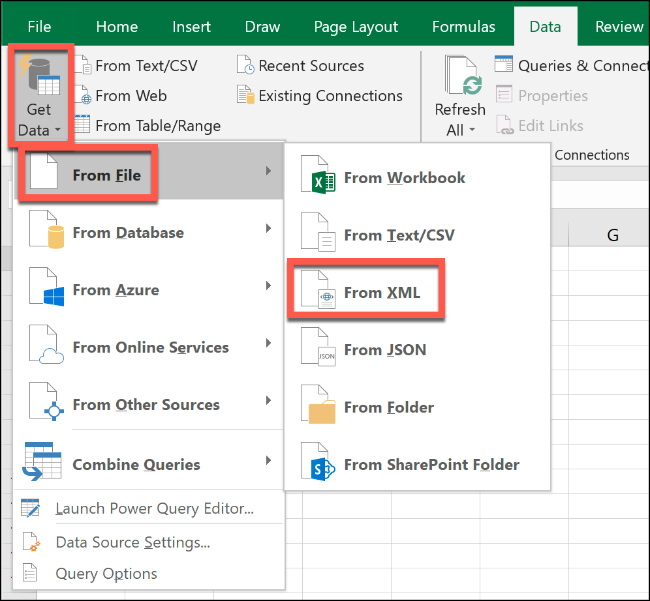
W naszym przykładzie będziemy korzystać z pliku danych FloatRates USD, który zaimportujemy do Excela.
W oknie „Import danych” wklej adres URL źródła danych XML w polu „Nazwa pliku”, a następnie kliknij przycisk „Importuj”.
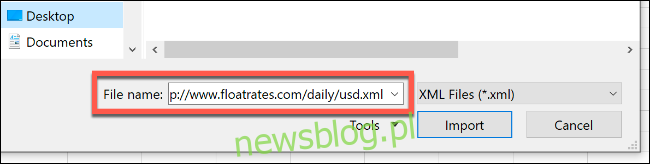
Jeżeli korzystasz z pakietu Office 2019 lub 365, powinieneś zobaczyć podgląd danych, które zamierzasz zaimportować. W przypadku danych FloatRates konieczne będzie ich przekształcenie w edytorze Power Query, aby mogły być używane.
Aby to zrobić, kliknij „Przekształć dane”.
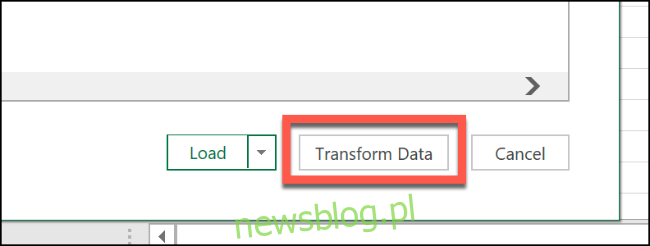
Otworzy się edytor Power Query w Excelu. Przewiń do kolumny „Pozycja” i dwukrotnie kliknij „Tabela”, aby załadować aktualne kursy walut.
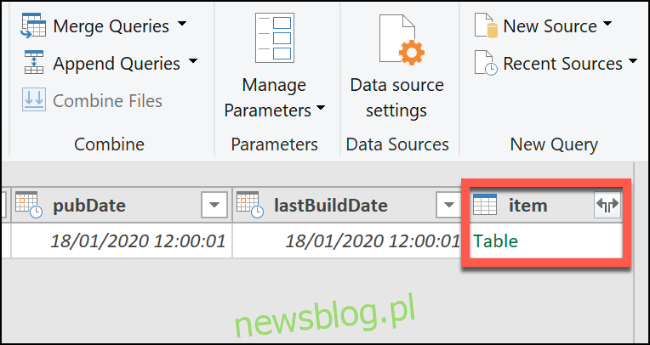
W podglądzie edytora Power Query zostaną zaktualizowane i wyświetlone dane walutowe z FloatRates. Kliknij „Zamknij i wczytaj” w lewym górnym rogu, aby dodać te dane do swojego arkusza kalkulacyjnego.
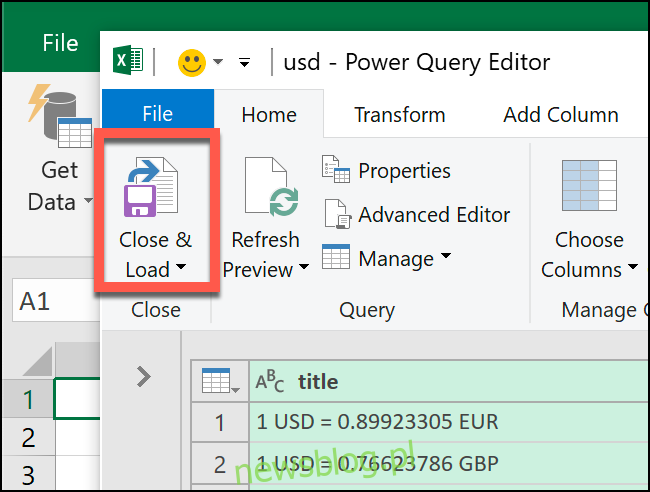
Zaimportowane dane pojawią się w nowym arkuszu, który możesz wykorzystać do przeliczania walut.
Większość zewnętrznych źródeł danych aktualizuje się co godzinę, natomiast FloatRates dokonuje aktualizacji co 12 godzin. Jeżeli potrzebujesz ręcznie zaktualizować dane, wybierz zakładkę Dane, a następnie kliknij Odśwież wszystko.
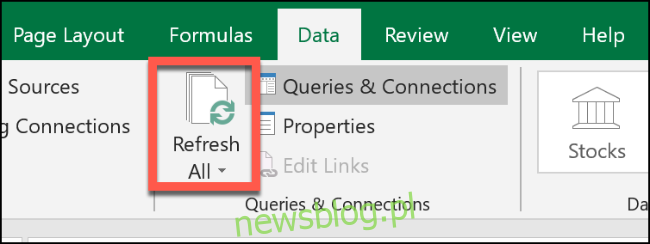
Przeliczanie walut w Excelu
Zaimportowane, aktualne dane można wykorzystać do przeliczania wartości walutowych przy pomocy prostej formuły mnożenia.
Wybierz arkusz zawierający zaimportowane kursy walut. Jeśli korzystasz z danych FloatRates, przyjrzyj się kursom wymiany w kolumnie „exchangeRate”. Zauważ, która komórka zawiera kurs waluty, na którą chcesz dokonać konwersji.
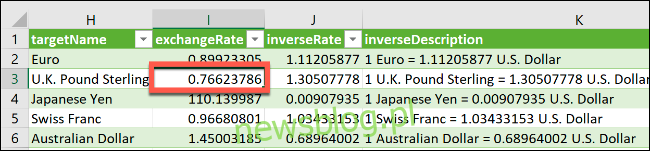
Przejdź do istniejącego arkusza i wprowadź kwotę w USD, którą chcesz przeliczyć w jednej komórce. W innej komórce zastosuj formułę = A2 * Arkusz2! $ I 3 $, pamiętając, aby zastąpić „A2” odwołaniem do komórki z kwotą w USD.
W drugiej części formuły użyj bezwzględnego odwołania do komórki w kolumnie „exchangeRate” z zaimportowanego arkusza danych, zawierającego kurs wymiany, na który chcesz przeliczyć.
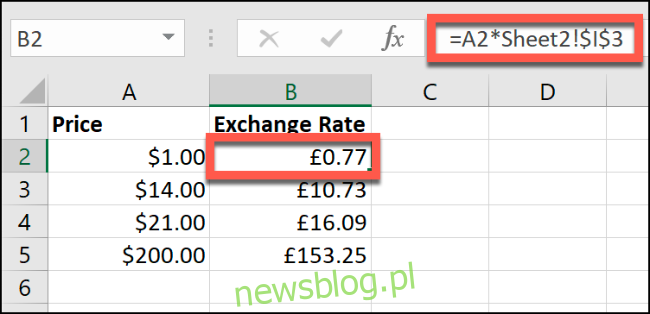
W powyższym przykładzie kolumna A zawiera wartości w dolarach amerykańskich, a kolumna B przeliczone kursy walut z dolarów amerykańskich na funty brytyjskie (1 USD na GBP znajduje się w komórce B2).
Gdy zmienisz bezwzględne odwołanie do komórki i użyjesz innych źródeł danych (np. FloatRates GBP do konwersji z GBP na inne waluty), możesz przeliczyć dowolną walutę na inną.
Możesz również zastosować ręczny kurs walutowy zamiast korzystania z zewnętrznego źródła danych, ustawiając ręcznie kurs wymiany w jednej komórce (np. B2) i kwotę w innej (np. A3).
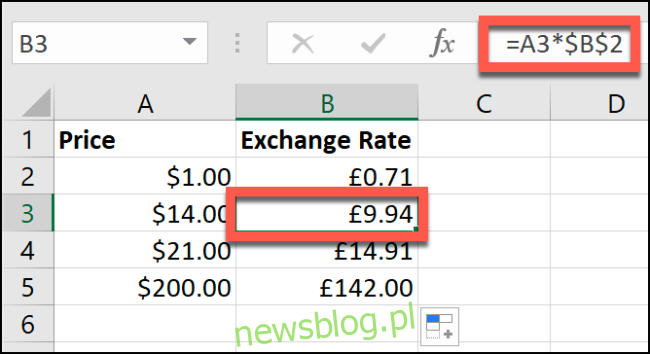
Ta sama formuła mnożenia może być użyta do przeliczenia walut. Jednak w przypadku braku zewnętrznego źródła danych, konieczne będzie ręczne zaktualizowanie stawki, aby uzyskać poprawny wynik.
newsblog.pl
Maciej – redaktor, pasjonat technologii i samozwańczy pogromca błędów w systemie Windows. Zna Linuxa lepiej niż własną lodówkę, a kawa to jego główne źródło zasilania. Pisze, testuje, naprawia – i czasem nawet wyłącza i włącza ponownie. W wolnych chwilach udaje, że odpoczywa, ale i tak kończy z laptopem na kolanach.